урок использования psd-файлов колоризации
16-08-2010 14:02
к комментариям - к полной версии
- понравилось!
Это цитата сообщения GalaFeya Оригинальное сообщение
урок использования psd-файлов колоризации
psd - файл колоризации - образец:
 [показать]
[показать]
(psd- файл колоризации можно скачать, нажав на него мышкой)
Скачать ещё (другой колор) можно ЗДЕСЬ.
То, что будем делать на уроке:
 [300x307]
[300x307] [300x307]
[300x307]
Все psd - файлы (по крайней мере те, которые я нашла в сети) маленького размера 100x100. Поэтому лучше всего, конечно их использовать для создания аватаров, уменьшив своё изображение до этих же размеров.
Читаем урок:
1. Скачали такой файл, открыли его в фотошопе. Видим много слоёв. Некоторые с картинкой, остальные - непонятно что.
(кто мастер - тому, конечно, всё понятно! Но мастер сможет сам создать такой колор, так что этот урок не для него)
 [484x482]
[484x482]
2. Открывает свою картинку в фотошопе и создаём столько дубликатов слоя, сколько в том файле, который мы скачали. В нашем случае их 3.
Есть несколько способов создания дубликатов слоя(слой, копию которого мы будем создавать должен быть выделенным):
- Слой-создать дубликат слоя, выскочит окошко-даём слою название, я дала -1, жмём "да".
- На выделенный слой можно навести мышкой, нажать её правую клавишу, выбрать "создать дупликат слоя", назвать его, нажать "да" .
- А можно просто перетащить мышкой на значок, который укажу ниже:
 [637x389]
[637x389]
Если хотите переименовать слой, то аккуратно нажимаете на надпись 2 раза и переименовываете (как папки и файлы на компе)
 [626x380]
[626x380]
3. Перешли на файл, который мы скачивали, и посмотрим на первый-нижний слой, на его настройки. Режим наложения - нормальный, прозрачность везде 100%
 [481x368]
[481x368]
Зашли на первый слой нашего изображения. Нужно, чтобы было тоже самое!
 [633x393]
[633x393]
4.Смотрим анологично на 2-й слой psd-файла и выставляем такие же значения на 2-ом слое нашей картинки.
 [489x375]
[489x375]
 [636x388]
[636x388]
5. Тоже самое с 3-им слоем.
 [484x417]
[484x417]
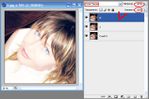 [629x420]
[629x420]
6.Теперь перетащим оставшиеся слои с psd-файла на нашу картинку. (Я глазики выставила сразу, можно это сделать уже на нашей картинке).
Выделяем верхний слой, затем нажимаем на клавиатуре клавишу "Shift" и нажимаем нижний слой (не девушку, а нижний из тех, с которыми не работали!) Мы видим, что выделили все эти слои. А теперт мышкой перетаскиваем эти выделенные слои на наше изображение:
 [664x549]
[664x549]
7. Вот в принципе и всё. НО:
- наша картинка была большего размера, а 2 верхних слоя у psd-исходника были залиты чёрным цветом. По идее надо зайти на сам слой (не на маску и тоже залить их чёрным цветом.) Оба слоя.
 [661x485]
[661x485]
Зачем в этом случае это сделали и для чего использовали маску слоя - я не поняла. Ничего особенного там не изменилось, поэтому я сделать-то это сделала, но смысл не увидела. Я отключила глазики.
8. Это был конкретный случай, но смысл вроде донесла. Дальше в других случаях-ориентируйтесь сами. Короче нужно всё повторить. Вот и всё.
Проблемы могут возникнуть, если использовались текстуры, кисти и т.д. Почему?
Дело в том, что все они после переноса на нашу картинку будут иметь маленький размер. Тот, кто не новичок, может и сориентируется-как быть в такой ситуации (увеличить слой или заменить его...а новичкам будет сложнее!)
Кто мастер в этом деле и увидел неточности в моих объяснениях-буду рада подсказкам в комментариях.
Но только ОЧЕНЬ прошу написать не в комментах того у кого вы прочтёте это, а зайти ко мне на страничку- буду критике и подсказкам очень рада!
Это цитата сообщения GalaFeya Оригинальное сообщение
урок использования psd-файлов колоризации
psd - файл колоризации - образец:
 [показать]
[показать](psd- файл колоризации можно скачать, нажав на него мышкой)
Скачать ещё (другой колор) можно ЗДЕСЬ.
То, что будем делать на уроке:
 [300x307]
[300x307] [300x307]
[300x307]Все psd - файлы (по крайней мере те, которые я нашла в сети) маленького размера 100x100. Поэтому лучше всего, конечно их использовать для создания аватаров, уменьшив своё изображение до этих же размеров.
Читаем урок:
1. Скачали такой файл, открыли его в фотошопе. Видим много слоёв. Некоторые с картинкой, остальные - непонятно что.
(кто мастер - тому, конечно, всё понятно! Но мастер сможет сам создать такой колор, так что этот урок не для него)
 [484x482]
[484x482]2. Открывает свою картинку в фотошопе и создаём столько дубликатов слоя, сколько в том файле, который мы скачали. В нашем случае их 3.
Есть несколько способов создания дубликатов слоя(слой, копию которого мы будем создавать должен быть выделенным):
- Слой-создать дубликат слоя, выскочит окошко-даём слою название, я дала -1, жмём "да".
- На выделенный слой можно навести мышкой, нажать её правую клавишу, выбрать "создать дупликат слоя", назвать его, нажать "да" .
- А можно просто перетащить мышкой на значок, который укажу ниже:
 [637x389]
[637x389]Если хотите переименовать слой, то аккуратно нажимаете на надпись 2 раза и переименовываете (как папки и файлы на компе)
 [626x380]
[626x380]3. Перешли на файл, который мы скачивали, и посмотрим на первый-нижний слой, на его настройки. Режим наложения - нормальный, прозрачность везде 100%
 [481x368]
[481x368]Зашли на первый слой нашего изображения. Нужно, чтобы было тоже самое!
 [633x393]
[633x393]4.Смотрим анологично на 2-й слой psd-файла и выставляем такие же значения на 2-ом слое нашей картинки.
 [489x375]
[489x375] [636x388]
[636x388]5. Тоже самое с 3-им слоем.
 [484x417]
[484x417]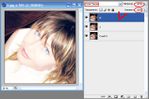 [629x420]
[629x420]6.Теперь перетащим оставшиеся слои с psd-файла на нашу картинку. (Я глазики выставила сразу, можно это сделать уже на нашей картинке).
Выделяем верхний слой, затем нажимаем на клавиатуре клавишу "Shift" и нажимаем нижний слой (не девушку, а нижний из тех, с которыми не работали!) Мы видим, что выделили все эти слои. А теперт мышкой перетаскиваем эти выделенные слои на наше изображение:
 [664x549]
[664x549]7. Вот в принципе и всё. НО:
- наша картинка была большего размера, а 2 верхних слоя у psd-исходника были залиты чёрным цветом. По идее надо зайти на сам слой (не на маску и тоже залить их чёрным цветом.) Оба слоя.
 [661x485]
[661x485]Зачем в этом случае это сделали и для чего использовали маску слоя - я не поняла. Ничего особенного там не изменилось, поэтому я сделать-то это сделала, но смысл не увидела. Я отключила глазики.
8. Это был конкретный случай, но смысл вроде донесла. Дальше в других случаях-ориентируйтесь сами. Короче нужно всё повторить. Вот и всё.
Проблемы могут возникнуть, если использовались текстуры, кисти и т.д. Почему?
Дело в том, что все они после переноса на нашу картинку будут иметь маленький размер. Тот, кто не новичок, может и сориентируется-как быть в такой ситуации (увеличить слой или заменить его...а новичкам будет сложнее!)
Кто мастер в этом деле и увидел неточности в моих объяснениях-буду рада подсказкам в комментариях.
Но только ОЧЕНЬ прошу написать не в комментах того у кого вы прочтёте это, а зайти ко мне на страничку- буду критике и подсказкам очень рада!
Комментарии (1):
Комментарии (1):
вверх^
Вы сейчас не можете прокомментировать это сообщение.
Дневник урок использования psd-файлов колоризации | Солнечная_Красота - Я безумно счастлива!!!!! Люблю свою ЖИЗНЬ!!! |
Лента друзей Солнечная_Красота
/ Полная версия
Добавить в друзья
Страницы:
раньше»